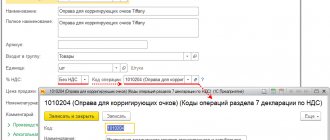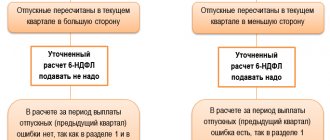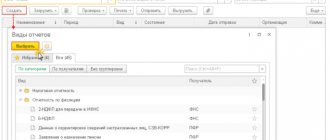В статье будет рассмотрена настройка и отображение НДС — наиболее «популярного» налога. Для начала настроим «Учетную политику», чтобы НДС верно учитывался.
В одной статье невозможно рассмотреть все вопросы и нюансы по учету НДС. Именно поэтому мы разберем лишь главные особенности на понятных примерах.
Наша организация — плательщик НДС, купила 5 письменных столов по цене 1600 рублей на сумму 8000 рублей (НДС составляет 1333,33 рублей). Потом продали столы по 3000 рублей, на сумму 15000 рублей (НДС равен 2288,14 рублям).
- Внесем документы в 1С.
- Создадим две основных книги: покупок и продаж.
- Внесем сведения в декларацию по НДС за первый квартал настоящего года.
Входящий НДС. Отображение поступления продукции. Книга покупок
Укажем поступление продукции через строку меню «Покупки» — «Поступление» и оформим документ поступления. Введем данные в шапку документа, затем в табличную часть внесем приобретаемую продукцию, выделив сумму НДС. В нижнюю строку требуется внести сведения и зарегистрировать входящую счет-фактуру.
При проведении документа будут оформлены проводки и выделена сумма НДС.
6666,67 рублей создали себестоимость – дебет счета 41.01 «Товары на складах» – в корреспонденции с долгом перед контрагентом — кредит счета 60.01 – «Расчеты с поставщиками и подрядчиками».
1333,33 рублей — «входящий» НДС, который мы примем к зачету – дебет счета 19 «НДС по приобретенным МПЗ» – в корреспонденцией с нашим долгом перед контрагентом — кредит счета 60.01 – «Расчеты с поставщиками и подрядчиками».
Себестоимость товара будет 6666,67 руб. (Дт. счета 41.01), НДС к зачету 1333,33 руб. (Дт. счета 19) и долг перед контрагентом составит 8000 рублей (Кт. Счета 60.01).
При этом будет создана запись в регистре «НДС предъявленный», поле «Приход».
Приход по подобному регистру накапливает входящий НДС, подобно записи в дебет счета 19. Как можно заметить, движение документа построено на движении регистров. Рассмотрим, что это представляет из себя.
Все сведения в программе размещены в регистрах и учет НДС в приложении построен на регистрах накопления. Перечень регистров по НДС можно рассмотреть, применяя панель опций, открыв меню «Все функции» и вкладку «Регистры накопления». Если вкладку «Все функции» не видно, включить ее получится в строке меню «Сервис» — «Параметры», нажав галочку «Все функции».
Каждый регистр обладает своим предназначением:
- «НДС предъявленный» необходим для хранения сведений о суммах НДС, предоставленных контрагентами купленных ценностей;
- «НДС покупки» нужен для хранения данных о записях книги покупок, по его информации оформляется отчет «Книга покупок»;
- «НДС продажи» требуется для хранения сведений о записях книги продаж и по его
- информации создается отчет «Книга продаж» и так далее.
Как можно увидеть из наименований, каждый регистр отвечает за определенную вкладку.
Затем, открыв оформленный «Счет-фактуру», можно увидеть, какие проводки и записи в регистры были осуществлены данным документом — клавиша «Дт/Кт».
Мы принимаем входящий НДС с кредита 19.03 счета в дебет счета 68.02. Данной операцией мы уменьшим НДС к уплате.
После осуществления «Формирования записей книги покупок» сальдо по счету 19.03 составляет 0, а по 68.02 – дебетовый остаток равен 1333,33 руб., то есть бюджет нам должен на сегодняшний момент. Это указано в отчете «Оборотно-сальдовая ведомость по счету» – 19.03 и 68.02, в строке меню «Отчеты» из категории отчетов «Стандартные».
Этим же самым документом осуществляется запись в списки накопления «НДС предъявленный» (строчка «Расход» и запись в список «НДС покупки»).
Запись в список «НДС предъявленный» по строчке «Расход» подобна внесению в кредит счета 19 «НДС по приобретенным ценностям». А значит, мы приняли к вычету входящий НДС. При помощи записи в регистр «НДС покупки» наша покупка окажется в «Книге покупок». Оформим ее в строке меню «Отчеты», раздел «НДС» — «Книга покупок».
Кликнем «Сформировать», указав период, и осуществляем проверку сведений.
Как организовать раздельный учет НДС — составляем учетную политику
В Налоговом кодексе нет правил, по которым нужно вести раздельный учет НДС. Организации и предприниматели разрабатывают их самостоятельно и закрепляют в учетной политике. При совмещении облагаемых и необлагаемых операций в документе нужно прописать четыре порядка.
- Как вести раздельный учет облагаемых и необлагаемых операций. Это можно делать на субсчетах или в отдельных регистрах. Например, часто открывают субсчета второго порядка к субсчету 90-1 «Выручка» и разделяют выручку от облагаемых и освобожденных от НДС операций. Если вы хотите вести учет в налоговых регистрах, пропишите их форму и порядок ведения.
- Как учитывать входной НДС по облагаемым и необлагаемым операциям. Разработанные правила должны помогать раздельно учитывать «входной» НДС по следующим группам товаров: Для раздельного учета НДС обычно открывают субсчета к счету 19 «Налог на добавленную стоимость по приобретенным ценностям» по каждой из групп. Еще один вариант — разработать специальные регистры налогового учета.
- полностью используемые в облагаемых операциях — входной НДС принимается к вычету в полном объеме;
- полностью используемые в необлагаемых операциях — входной НДС включается в расходы как часть стоимости товара;
- используемые как в облагаемых, так и в необлагаемых операциях — входной НДС распределяется пропорционально доле облагаемых и необлагаемых операций в общем объеме и принимается к вычету или относится на расходы соответственно.
- Применять ли правило 5 процентов (п. 4 ст. 170 НК РФ). Если решили применять, дополнительно определите:
- порядок формирования расчетных показателей — расходы на облагаемые и необлагаемые операции и общую сумму расходов;
- форму бухгалтерской справки, которая формируется по результатам проверки выполнения правила.
- Как рассчитывать пропорцию для распределения входного НДС по товарам, работам и услугам, которые используются в облагаемых и необлагаемых операциях. Пропишите порядок расчета пропорции и определите форму справки или иного документа, в котором этот расчет пропорции будет показан.
Ведите учет экспорта и импорта в веб-сервисе Контур.Бухгалтерия. Простой учет, зарплата и отчетность в одном сервисе
Исходящий НДС. Отображение реализации. Книга продаж
Для последующего рассмотрения вопроса укажем реализацию купленной продукции и выделим НДС — строка меню «Продажи», а в журнале документации «Реализация» сделаем другой документ.
Заполнив шапку документа, выберем в табличной части реализуемую продукцию «Стол письменный». Для примера введем количество, которое мы купили — 5 штук, однако стоимость реализации у нас составляет 3000 рублей, на общую сумму 15000 рублей. В таблице вынесен НДС — 2500 рублей.
Рассмотрим, каким образом он отобразился на счетах бухгалтерского учета при проведении документа — клавиша «Дт/Кт».
При проведении были оформлены проводки, отображающие:
- Списание себестоимости наших столов 6666,67 рублей в кредит 41.01 «Товары на складах» и тут же отображение по дебету 90.02 «Себестоимость продаж»;
- Выручку от продажи – 15 000 рублей в кредит 90.01 «Выручка» и тут же отображен долг покупателя по дебету 62.01 «Расчеты с покупателями и заказчиками»;
- Долг по уплате НДС, равный 2500 рублям перед бюджетом по кредиту 68.02 «НДС», в корреспонденции с дебетом 90.03 «НДС».
Во втором разделе «Движений документа» можно увидеть запись в регистре «НДС Продажи», обеспечивающий попадание продажи в «Книгу продаж».
Оформим «Книгу продаж» через строку меню «Отчеты» — «НДС».
Кликнув «Сформировать», получаем отчет.
Анализ учета НДС
Оформим ОСВ по счету 68.02 «НДС» и рассмотрим изменение ситуации.
- Оборот по дебету счета – 1333,33 (входящий налог поступления);
- Оборот по кредиту счета 2500 (исходящий из реализации);
- Сальдо по кредиту счета – 1166,67 (сумма для перечисления в бюджет за первый квартал настоящего года).
Для более подробного рассмотрения корреспондирующих счетов можно сделать отчет «Анализ счета», расположенный в строке меню «Отчеты» — «Стандартные отчеты».
В меню «Отчеты» — «Анализ учета» можно увидеть «Анализ учета по НДС». Сделав отчет, можно наглядно рассмотреть картину нашей работы по НДС. Каждая ячейка расшифровывается при помощи двойного клика мышки.
Когда применяется раздельный метод распределения «входного» НДС
Если вы можете заранее определить, в каком обороте – облагаемом или необлагаемом – будут использованы полученные товары (работы, услуги), применяйте раздельный метод. Товары (работы, услуги), используемые в облагаемом обороте, и суммы НДС по ним учитывайте отдельно от используемых в необлагаемом обороте.
Ситуация
Предприятие применяет раздельный метод определения НДС, относимого в зачет
Предприятие – плательщик НДС по ставке 15 % производит книжную продукцию, освобожденную от НДС
Отчетность по НДС в 1С
В меню «Все функции» находится «Помощник по учету НДС».
Благодаря помощнику по учету НДС осуществляются регламентные действия по учету НДС, регулируется правильность и последовательность производства данных операций. Тут же получится оформить отчеты по НДС — книгу покупок и книгу продаж, декларацию по НДС.
Декларацию по НДС требуется подавать каждый квартал не позже 25 числа месяца, последующего за отчетным кварталом. С 2015 года декларация по НДС — единственный документ, который требуется подавать лишь в цифровом варианте. Подача декларации в стандартной форме приравнивается к не подаче декларации.
В приложении налоговую декларацию по НДС получится посмотреть во вкладке «Регламентированные отчеты», строке меню «Отчеты».
Благодаря клавише «Создать» выбираем из перечня форм «Декларация по НДС». В открывшееся диалоговое окно вписываем отчетный период и кликаем «Создать». В появившейся форме отчета кликаем «Заполнить» и проверяем сведения. Как можно отметить, в отчете отобразилась сумма к уплате, и во вкладке 2 мы заметим суммы входящего и исходящего НДС. Тщательно проверив всю информацию, отправляем декларацию — клавиша «Отправить» или выгружаем документ в папку на компьютере, с дальнейшей ее отправкой, благодаря иным приложениям — клавиша «Выгрузить».
Следует обратить внимание на то, что в отчетом периоде не осуществлялось никаких операций, облагаемых либо не облагаемых НДС, предоставляется нулевая декларация по НДС.
Приложение предусматривает опцию оформления отчетов по НДС в цифровом варианте (книга покупок, книга продаж и подобные). Данная вкладка доступна в строке меню «Отчеты» — «Отчетность НДС».
Внеся сведения в выбранный отчет, получится выгрузить его для отправки в то место, которое требуется — клавиша «Сформировать» и клавиша «Выгрузить».
Остались вопросы? Закажите консультацию наших специалистов!
Понравилась статья?
Хотите получать подобные статьи по четвергам? Быть в курсе изменений в законодательстве? Подпишитесь на рассылку